- Diagnostica primer: connexió, lector, lletra dunitat i estat RAW/no assignat.
- Repara amb eines natives: Comprovació derrors, CHKDSK i DiskPart.
- Recupera dades abans de formatar; utilitza programari especialitzat si no munta.
- Preveuen futures fallades: expulsió segura, conductors al dia i targetes de qualitat.

Les targetes SD i microSD són petites, barates i molt útils, però també molt fàcils de corrompre si s'extreuen sense expulsar, si hi ha un tall d'energia o si el lector falla. Si Windows demana formatar la targeta, si apareix com a RAW o si no es mostra el contingut, no donis per perdudes les teves dades: hi ha diverses maneres de reparar el sistema de fitxers i recuperar la informació des de Windows pas a pas.
En aquesta guia trobaràs des de les comprovacions bàsiques de connexió fins a mètodes avançats amb CHKDSK, l'eina gràfica de comprovació d'errors, Administració de discos i DiskPart, a més de pautes per recuperar fitxers, arreglar lletres d'unitat, bregar amb capacitats incorrectes, controladors problemàtics i fins quan recórrer a un servei professional. L'objectiu és que puguis reparar la targeta SD danyada amb el menor risc possible i, si cal, rescatar els teus fitxers primer.
Senyals que la targeta SD està malmesa i causes habituals
Abans de tocar res, cal identificar els símptomes i entendre què els provoca. Detectar-ho a temps ajuda a actuar amb prudència i evita agreujar el problema.
- Lentitud extrema en escriure: la càmera o el mòbil es queden uns segons “pensant” després de disparar o gravar.
- Windows detecta la targeta però exigeix formatar: apareix l'avís de format en intentar obrir-la.
- Es pot obrir però està “buida”: no es veuen carpetes ni fitxers malgrat ocupar espai.
- No apareix a l'Explorador però sí a Administració de discos: normalment amb sistema de fitxers RAW o espai sense assignar.
- No apareix ni a l'Explorador ni a Administració de discos: possible fallada del lector, del port o del controlador.
- Capacitat incorrecta: la targeta de 64 GB mostra 32 GB o menys.
- Fitxers desconeguts amb noms estranys o sense extensió, de vegades per el malware o errors del sistema de fitxers.
Entre les causes més comunes hi ha l'extracció insegura, talls d'energia, sectors defectuosos per desgastvirus, controladors obsolets, formats incompatibles (per exemple, fer servir exFAT en equips antics), conflictes de lletra d'unitat, humitat o cops, i fins i tot ranures amb molls fluixos o adaptadors defectuosos.
Abans de reparar: protegeix les teves dades
La regla d'or és intentar salvar primer la informació. Si la targeta encara és llegible, copia tot el que puguis a una altra unitat o al núvol. Si Windows insisteix a formatar o el sistema de fitxers és RAW, considera crear una còpia de seguretat “byte a byte” amb una utilitat de clonació o un programari de recuperació que permeti imatge de disc; així treballaràs sobre la imatge i no pas sobre l'original.
També podeu utilitzar un programari de recuperació de dades si no podeu obrir la targeta (hi ha opcions populars com EaseUS, Recoverit, Disk Drill, Recuva, PhotoRec, iCare o Yodot). El flux típic és connectar la targeta, fer un escaneig profund, previsualitzar i recuperar una altra ubicació diferent de la targeta per evitar sobreescriure. Si la targeta presenta signes físics de dany (esquerdes, doblecs), atura les proves casolanes com més aviat millor i valora la tramesa a un laboratori.
Comprovacions de connexió i lector
Una mala connexió pot simular un sistema de fitxers malmès. Abans de passar a eines de reparació, descarta allò bàsic.
- Canvia de port USB o utilitza un altre equip per descartar problemes dalimentació o controladors del host.
- Fes servir un altre lector o adaptador: a microSD l'adaptador és crític; prova amb el del fabricant o un de marca fiable.
- Prova en un altre dispositiu (mòbil, càmera, TV intel·ligent, consola) per comprovar si el problema és del PC.
- Neteja suaument els contactes amb un drap sec; evita líquids i productes que puguin fer malbé el xip.
Si després d'aquestes proves la targeta apareix, aprofita per copiar els fitxers importants. Si no apareix ni a Administració de discos, continua amb controladors i diagnòstics.
Fer visible la unitat a Windows
Si la targeta es detecta però no apareix a l'Explorador, potser no tindreu lletra d'unitat o que estigueu sense assignar/RAW.
Canviar o assignar lletra d'unitat
Una lletra en conflicte o absent torna “invisible” la targeta. Podeu reassignar-la des d'Administració de discos.
- Clica Win + X i entra a 'Administració de discos'.
- Localitza la targeta, clic dret i 'Canviar la lletra i rutes d'accés d'unitat'.
- Afegeix o canvia la lletra i confirma.
Després d'aquest canvi, Windows reinicialitza el volum i en molts casos podreu entrar i copiar dades.
Crear un volum si l'espai està “no assignat”
Quan la targeta apareix amb espai no assignat, no hi haurà sistema de fitxers ni volum muntable.
- A 'Administració de discos', clic dret sobre l'espai no assignat > 'Nou volum simple'.
- Segueix l'assistent, assigna una lletra i escull sistema de fitxers (FAT32 per ≤32 GB, exFAT o NTFS per a capacitats majors).
ull: això formateja. Si necessiteu les dades, intenteu recuperar-les primer amb un programari especialitzat.
Si el volum apareix com a RAW
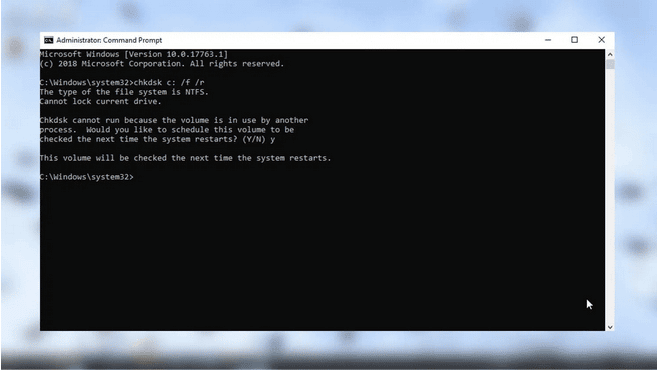
RAW indica que Windows no reconeix el sistema de fitxers. De vegades CHKDSK pot ajudar si la MFT no està destruïda.
- Prova CHKDSK (més a baix tens els ordres). Si torna que el tipus és RAW i no opera, recupera dades primer.
- Un cop fora de perill la informació, formateja FAT32, exFAT o NTFS segons l'ús i la capacitat.
Reparar errors lògics amb eines natives
Windows inclou utilitats per comprovar i reparar errors del sistema de fitxers tant en mode gràfic com per consola.
Comprovació d'errades (interfície gràfica)
Fes servir l'opció 'Comprovar' des de les Propietats de la unitat si el volum munta però mostra comportaments estranys.
- Obre l'Explorador, clic dret a la targeta > 'Propietats' > pestanya 'Eines'.
- Fes clic a 'Comprovar' i deixa que s'acabi. Pot trigar uns quants minuts.
Aquesta eina automatitza verificacions similars a CHKDSK i repara errors lògics habituals.
CHKDSK per consola: ordres recomanades
CHKDSK detecta i corregeix errors del sistema de fitxers i sectors defectuosos. Executeu la consola amb privilegis d'administrador.
- Obre Inici, escriu cmd, Executar com a administrador.
- Ordres útils:
chkdsk X: /f(corregeix errors lògics),chkdsk X: /f /r(a més localitza sectors defectuosos i intenta recuperar dades),chkdsk X: /f /r /x(desmunta abans d'escanejar). Substitueix X per la lletra de la targeta.
Important: si hi ha sectors defectuosos, la reparació pot moure dades; per prudència, intenta clonar o recuperar abans si el contingut és crític.
Mostrar fitxers ocults i reparar atributs
Molts “arxius desapareguts” segueixen aquí però ocults. Els podeu desocultar per Configuració o amb ordres d'atributs.
- A l'Explorador, menú 'Veure' > activa 'Elements ocults'. Després torna a revisar la targeta.
- Per consola com a administrador:
attrib -h -r -s X:\*.* /s /dper treure atributs ocult, només lectura i de sistema de tots els elements.
Evita aplicar atributs a cegues a tot el disc si no saps el que fas; centra't a les carpetes on esperaves veure els teus fitxers.
Comprovar fitxers del sistema de Windows
Si sospites que la fallada ve de Windows i no de la targeta (comportament erràtic general), executa sfc /scannow en una consola d'administrador per reparar fitxers del sistema que podrien afectar controladors i muntatges.
Controladors del lector i de la targeta
Un controlador corrupte o obsolet provoca targetes “invisibles” fins i tot quan estan en bon estat.
- Win + X > 'Administrador de dispositius'.
- Expandeix 'Unitats de disc' o 'Dispositius portàtils', clic dret a la SD > 'Desinstal·lar dispositiu'.
- Desconnecta la targeta, reinicieu l'equip i torna a connectar. Windows instal·larà el controlador automàticament.
- Si cal, actualitza des de 'Actualitzar controlador' o descàrrega des del fabricant del lector.
Quan la SD no apareix enlloc del sistema, prova altres lectors i ports abans de concloure que la targeta està malmesa.
Capacitat reduïda o particions danyades: utilitza DiskPart amb compte
Si la targeta mostra menys capacitat de la real o no permet formatar des de l'Explorador, la pots reestructurar amb DiskPart. Notes: això esborra el contingut; recupera abans les dades si les necessites.
- Obre una consola com a administrador i escriu
diskpart. list diskper veure els discos i identificar el número de la targeta (mira la mida).select disk N(substitueix N pel nombre correcte).cleanper esborrar la taula de particions.create partition primaryper crear una partició nova.format fs=fat32 quickoformat fs=exfat quickoformat fs=ntfs quicksegons necessitat.assign letter=Xper assignar una lletra.
Amb això sols recuperar tota la capacitat i de pas soluciones estructures de particions corruptes.
Protecció contra escriptura i permisos
Si pots llegir però no escriure o esborrar, revisa l'assegurança lateral de la SD (en microSD depèn de l'adaptador). Col·loca'l en posició de desbloqueig.
Si Windows diu “protegida contra escriptura” i l'assegurança està bé, a DiskPart pots executar attributes disk clear readonly després de seleccionar el disc correcte per eliminar l'atribut de només lectura de el dispositiu.
Si Windows no la veu: alternatives per accedir a les dades
Quan el PC no reconeix la targeta, però no hi ha dany físic evident, prova altres vies d'accés abans de rendir-te.
- Un altre sistema operatiu: Un Linux en viu (USB) munta més sistemes de fitxers i de vegades llegeix el que Windows no.
- Un altre dispositiu: mòbils Android, càmeres o televisors poden llegir i permetre copiar les dades a un altre mitjà.
- Un altre lector extern: descarta fallades del lector intern del portàtil.
Si aconseguiu accés per qualsevol d'aquestes vies, copia primer les carpetes crítiques i després planteja la reparació des de Windows.
“Sistema de fitxers no compatible”: causes i solucions
Aquest missatge indica que el format no és reconegut pel sistema o està malmès. Sol passar per formats en dispositius que usen formats no estàndard, per corrupció o per controladors desactualitzats.
- Dany lògic: corrupció per expulsió incorrecta, sectors defectuosos o codi maliciós (malware).
- Format inadequat: per exemple, exFAT en equips vells o sistemes encastats que només llegeixen FAT32.
- conductors obsolets: el host no interpreta correctament el volum.
- Fitxers ocults i errors que impedeixen llistar el contingut malgrat ocupar espai.
Què fer: intenta chkdsk X: /f o /f /r, actualitza controladors des de l' Administrador de dispositius, mostra arxius ocults i, si no hi ha manera de muntar, recupera dades i format des d'Administració de discos escollint un sistema compatible.
Quan els fitxers “no apareixen” però hi ha espai usat
Que no vegis fitxers no significa que hagin desaparegut, sovint estan ocults o líndex està danyat.
- Veure elements ocults des de l'Explorador i treure atributs amb
attrib -h -r -s. - Buscar fragments de DESCÀRREGUES de vídeo (per exemple, extensions m4s) si sospites de fitxers segmentats.
- Antivirus/antimalware per eliminar infeccions que amaguen i creen dreceres.
Si tot i així no es llisten, recorre a un programari de recuperació amb escaneig profund i guarda el recuperat en un altre disc. Hi ha solucions àmpliament usades (EaseUS, Recoverit, Disk Drill, Recuva, PhotoRec, iCare, Yodot) amb funcions de vista prèvia i filtrat per tipus de fitxer.
Formatar: última opció quan ja en tens còpia
El format ràpid marca l'espai com a lliure sense esborrar físicament les dades, però no sempre convé en una targeta inestable. Si heu rescatat l'important, formateu des d''Administració de discos' o amb l'assistent de l'Explorador.
- 'Administració de discos' > clic dret a la targeta > 'Formatear'
- Desmarca formateig ràpid si vols una verificació més profunda (tardarà més).
- Trieu sistema de fitxers adequat: FAT32 per a ≤32 GB, exFAT o NTFS per a capacitats superiors o fitxers >4 GB.
Si el formateig falla o la capacitat segueix incorrecta, repeteix amb DiskPart (clean, create partition primary, format).
Redactor apassionat del món dels bytes i la tecnologia en general. M'encanta compartir els meus coneixements a través de l'escriptura, i això és el que faré en aquest bloc, mostrar tot el més interessant sobre gadgets, programari, maquinari, tendències tecnològiques, i més. El meu objectiu és ajudar-te a navegar pel món digital de forma senzilla i entretinguda.


